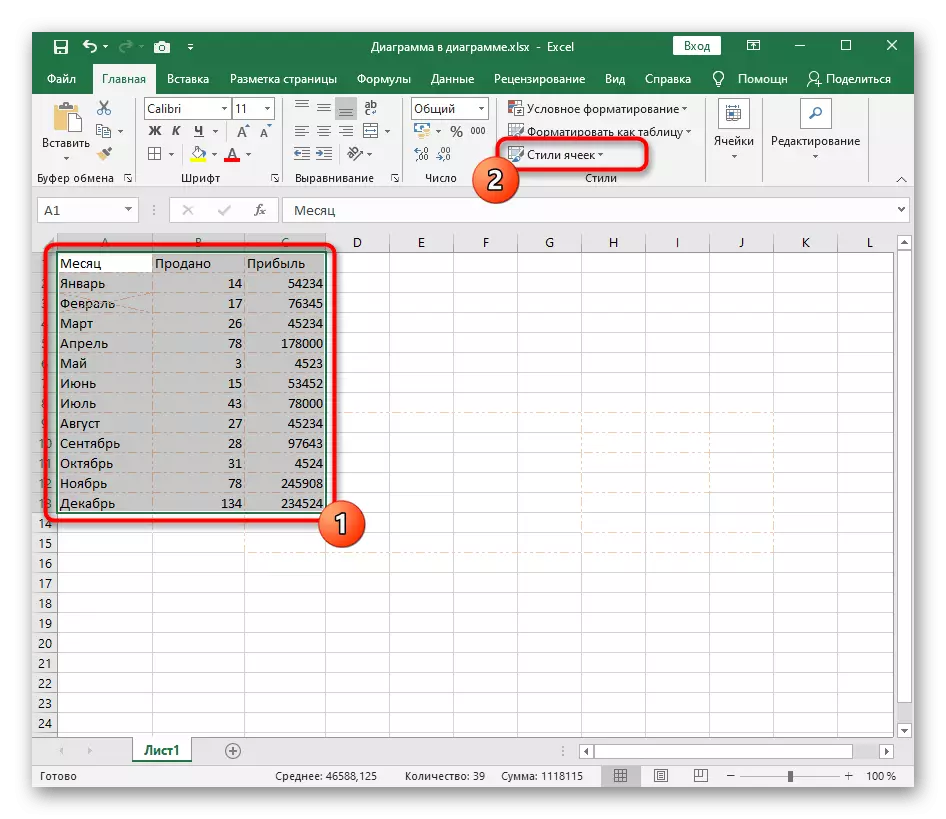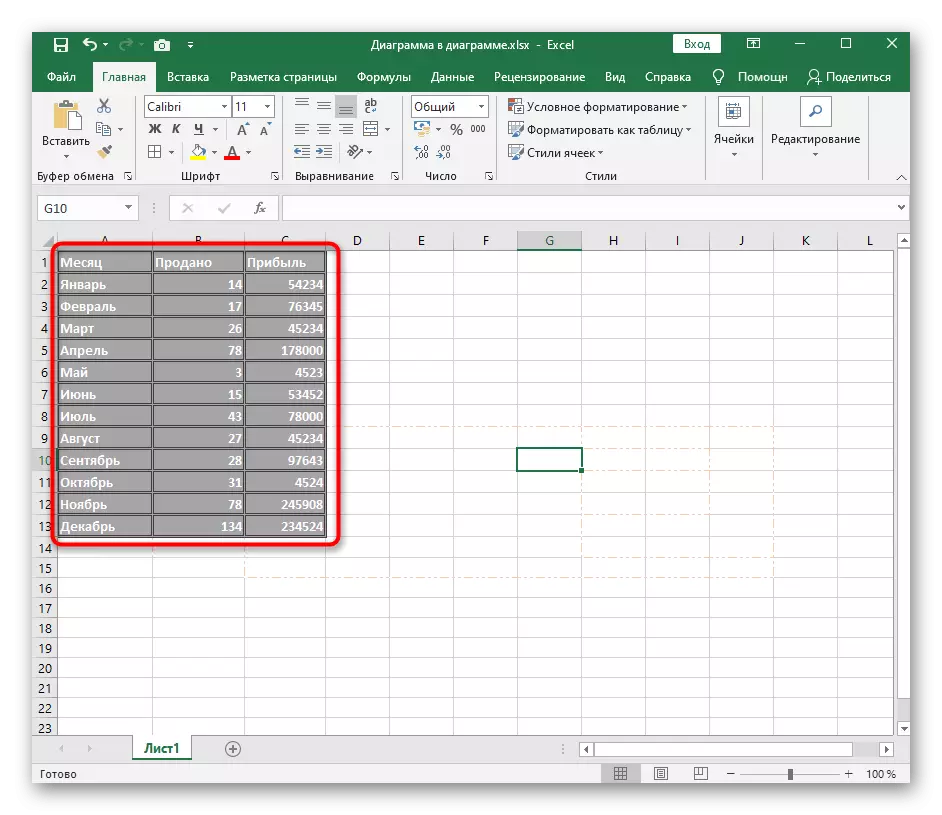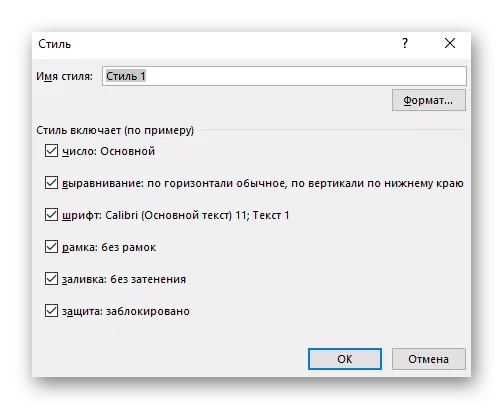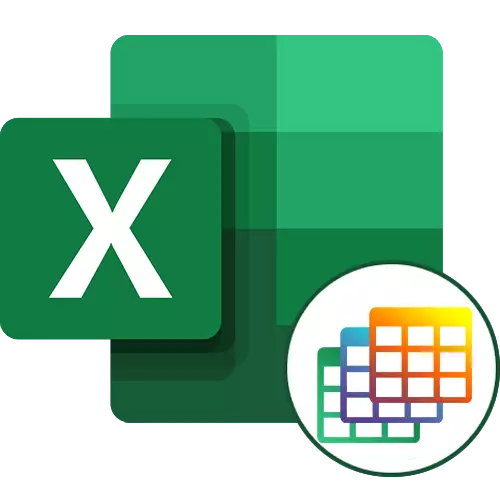
"Microsoft Excel" sienų pasirinkimas yra vienas iš jo vizualinio žymėjimo būdų, tačiau šioje programoje yra ir kitų būdų, leidžiančių sukurti "protingą" arba interaktyvią lentelę. Jei dar to nepadarėte ir dominate tema, būtinai perskaitykite žemiau esantį nuorodos vadovą arba pereikite prie šių būdų, kaip sužinoti, kaip pasirinkti lentelės ribas.
Skaityti daugiau: sukurti lentelę "Microsoft Excel"
1 metodas: standartinių ruošinių naudojimas
"Excel" turi standartinius ruošinius, kurie dažniausiai tinka reguliariai vartotojams žymėti lentelės ribas. Jie siūlo skirtingą eilučių ir perėjimų paskirstymą, todėl jie bus naudingi konkrečiais atvejais. Norėdami pridėti tokias ribas, turėsite atlikti keletą paspaudimų.
- Su kairiuoju pelės mygtuku pabrėžti visus elementus, įtrauktus į lentelę, kad vizualiniai pakeitimai būtų taikomi visiems.
- Išplėskite "sienos" meniu, kuris yra skirtuke namuose, ir pasirinkite vieną iš paruoštų parinkčių. Tuo pačiu meniu galite iš karto peržiūrėti lentelės pakeitimus per miniatiūrą kairėje.
- Po to, kai taikant sienas, grįžti į lentelę ir vertiname jo išvaizdą. Jei tai tinka jums, galite palikti viską, kaip tai yra, kitaip eiti į papildomus nustatymus.
- Pavyzdžiui, niekas truks to paties meniu atidarymo ir pakeisti linijos spalvą naudojant standartines spalvas, temines spalvas ar individualius atspalvius.
- Tas pats pasakytina ir apie linijų tipą, tačiau rinkinys apsiriboja tik keliomis skirtingomis nuolatinėmis ir punktyrinėmis galimybėmis.
- Jei linijų spalva ir tipas atrenkami po ribų sukūrimo, kiekvienas iš jų bus reikalingas atskirai, spustelėję kairįjį pelės mygtuką su aktyvaus redagavimo įrankiu.
- Per šį procesą klaidingos linijos gali atsirasti dėl netinkamo presų.
- Tada pašalinkite juos per tą patį išskleidžiamąjį meniu naudodami įrankį "ištrinti sieną".
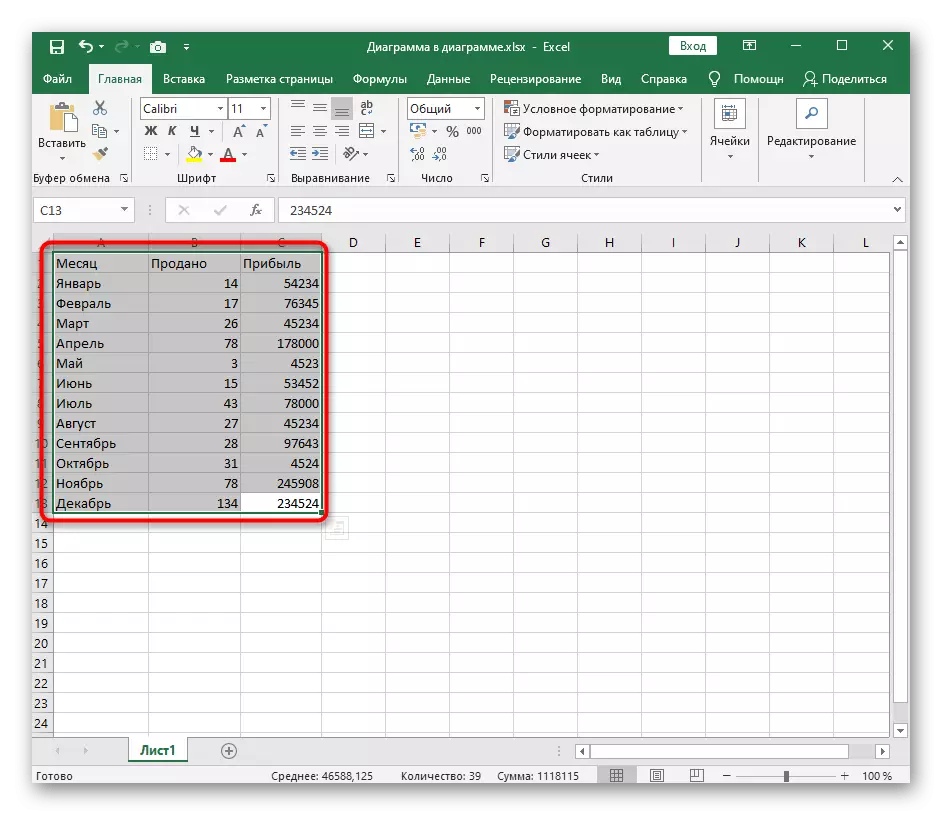

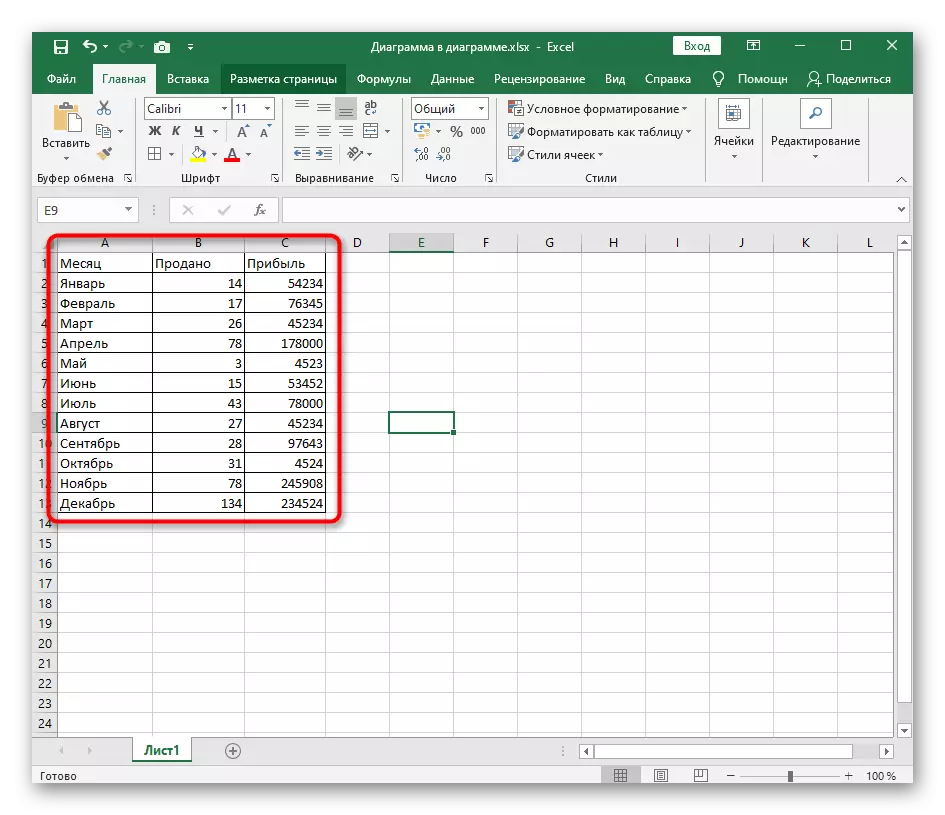
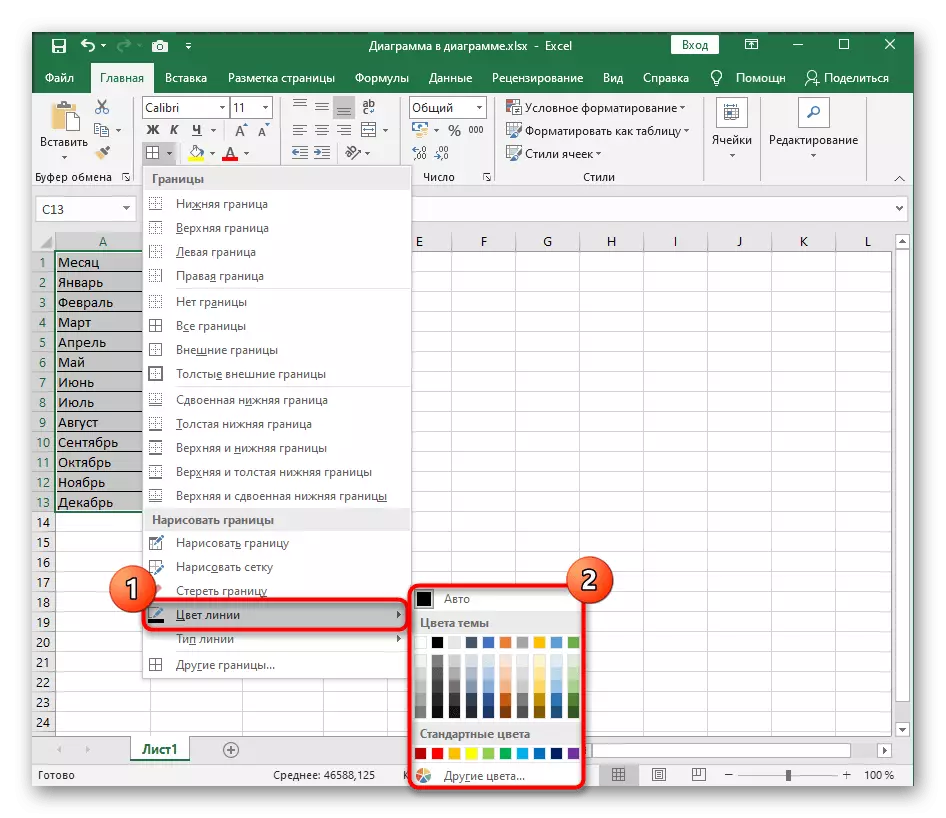

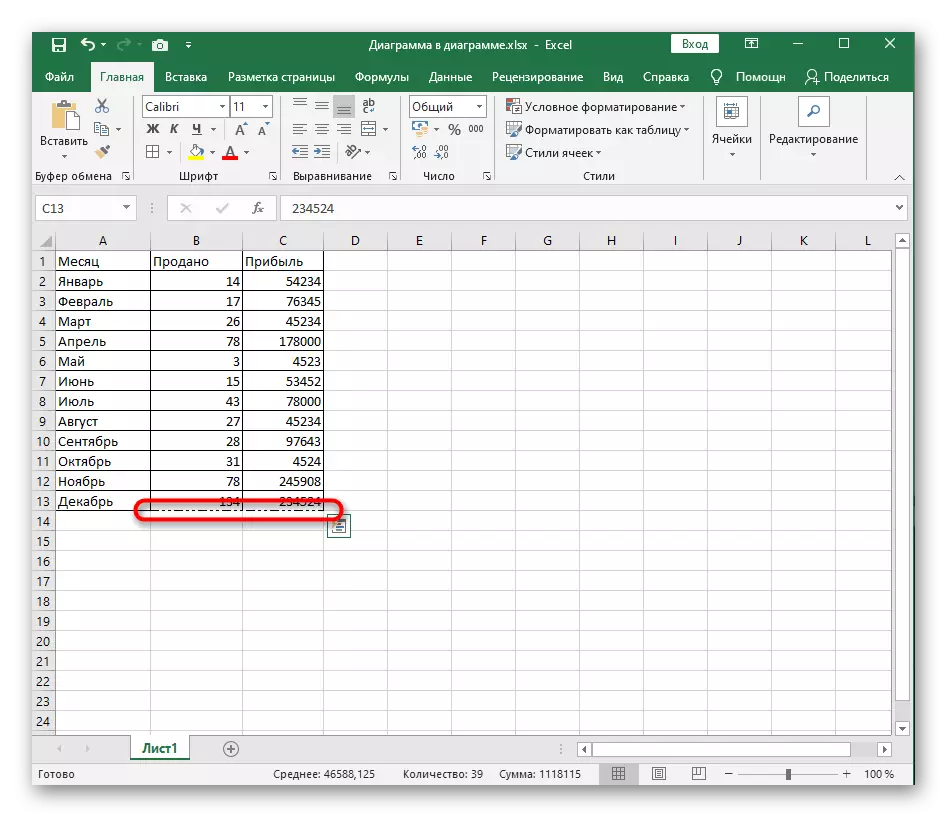


Jei neatitinka klasikinių variantų ar neįprasto stalo sienų pritaikymo poreikis, naudokite šias vizualines dizaino parinktis.
2 metodas: rankinis sienos brėžinys
"Excel" stalo rankinis brėžinys sukurs individualų kiekvienos eilutės dizainą, nes būtina pačiai vartotojui. Norėdami tai padaryti, naudokite tą patį išskleidžiamąjį meniu, bet atlikite kitus veiksmus.
- Atidarykite sąrašą "Borders", kurioje pasirinksite įrankį "piešti pasienio įrankį.
- Jei linijos tipas ir jo spalva skirsis nuo numatytojo, nedelsiant pakeiskite juos, kad būtų sukurtas tinkamas dizainas.
- Pradėkite piešimo ribas, spustelėję reikiamus laukus arba praleidžiant jas, nedelsiant sukuriant vizualinį kiekvienam laukui.

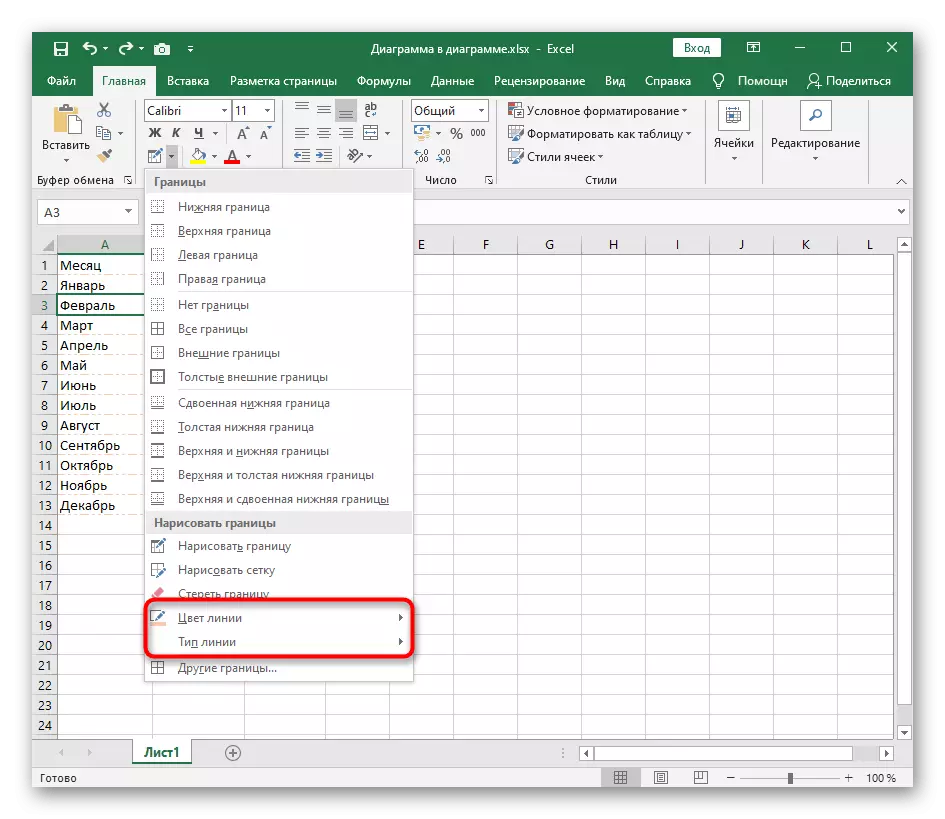

3 metodas: "Kitos sienos" įrankio naudojimas
Įrankis vadinamas "Kitos sienos" leis jums sukurti linijas, kurios nėra standartinių šablonų dalis, pavyzdžiui, kai norite kirsti ląstelę arba pridėti neįprastą dizainą.
- Tokiu atveju atidarykite visą "pasienio" išskleidžiamąjį meniu, tačiau pasirinkite paskutines "kitas ribas" įrankiai.
- Pradėkite kurti linijas konkrečiai šiam tikslui. Jis yra atstovaujama kaip padidinusi ląstelė su šablono užrašu, ir paspaudus kraštus galima nedelsiant pridėti arba pašalinti liniją.
- Šiame skirtuke galite iš karto pakeisti sienos tipą ir jo spalvą, skaitydami rezultatus peržiūros lange.
- Eikite į skirtuką "Užpildyti", jei reikia pakeisti kiekvieno langelio fono spalvą, kuri yra stalo dalis.
- Kitame ekrano nuotraukoje matote, kaip nestandartiniai pridėti ribų, pavyzdžiui, sukuriant kryžkelio ląstelės poveikį punktyrinėje linijoje arba nuolatinėje linijoje.
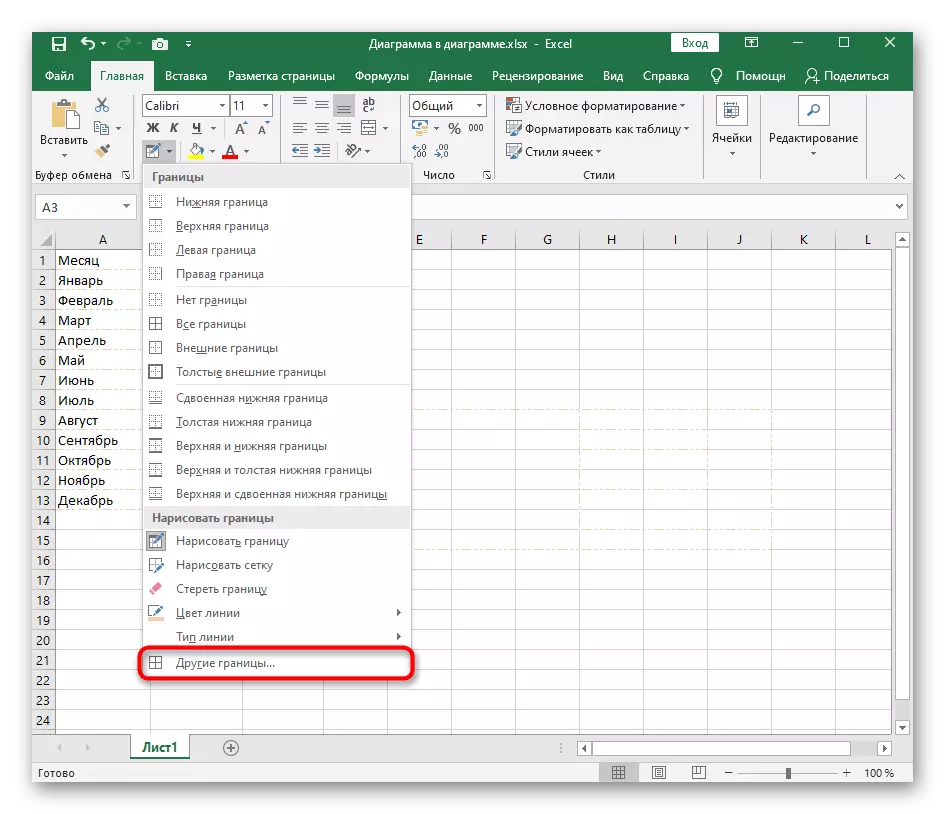
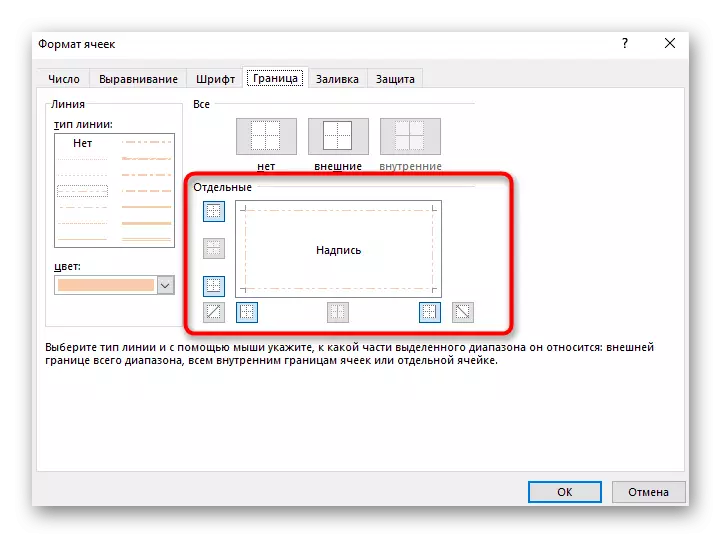
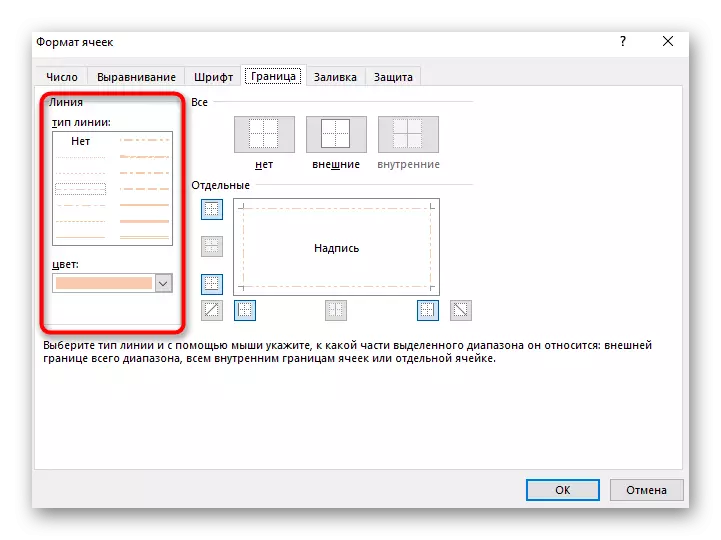
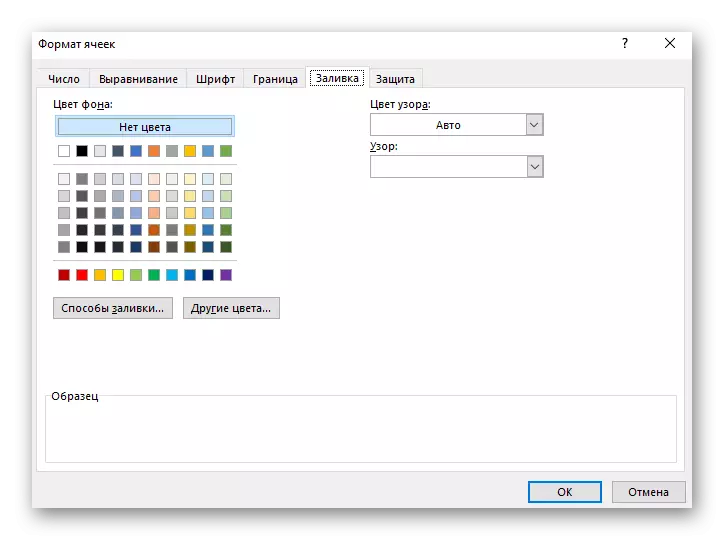
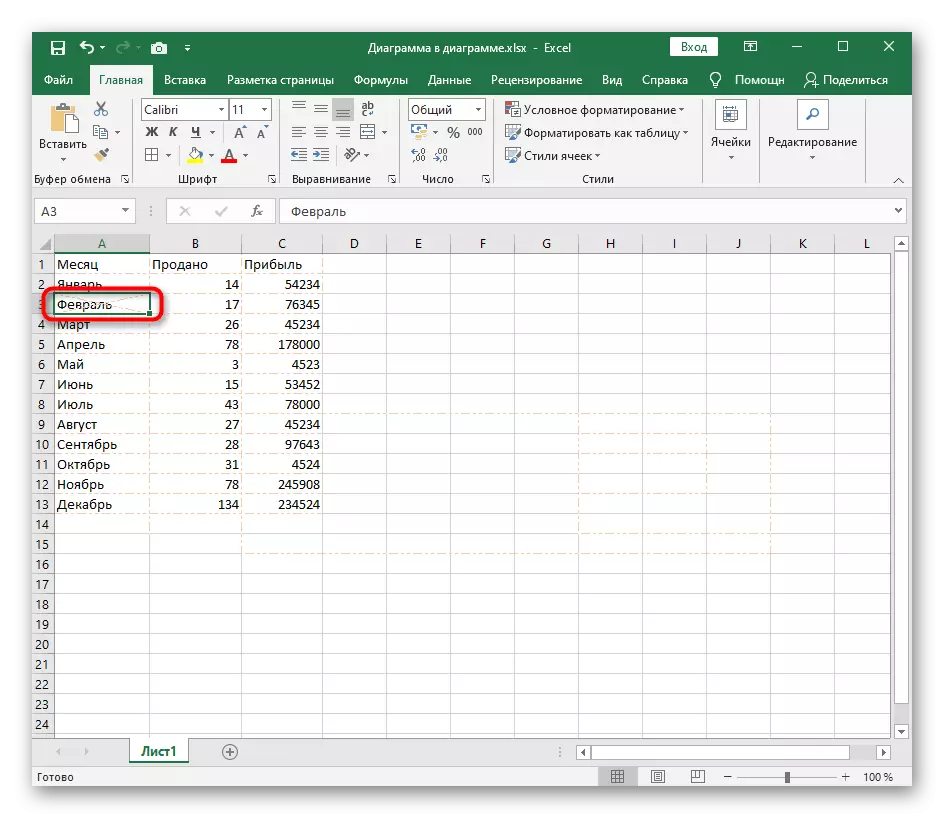
4 metodas: "ląstelių stilių" funkcijos taikymas
Kaip paskutinį metodą, siūlome sužinoti apie "ląstelių stilių" funkcijas, kurios taip pat gali būti naudojamos nestandartiniams pasienio konstrukcijai sukurti, įskaitant kitas į "Excel" lentelę. Asmeniniai šio įrankio nustatymai yra ne tiek daug, todėl dažniausiai dalyvauja paruošti šablonai.
- Pirma, paskirstykite visą lentelę, kurios ląstelės norite keisti su "ląstelių stilių" pagalba. Paspauskite eilutę su funkcija "stilių" bloke, esančiame skirtuke.
- Atsiranda atskiras langas su duomenų, pavadinimų ar skaitmeninių formatų ląstelių pavyzdžiais. Paimkite ruošinį ir dukart spustelėkite jį, kad galėtumėte kreiptis.
- Kai tik uždarysite langą, galite pažvelgti į rezultatus. Pavyzdžiui, ekrano kopija rodo neįprastą dizainą su dvigubomis sienomis, kurias sunku jį sukurti, bet naudojant šablonus tai yra dviem paspaudimais.
- Jei galite eiti į "Sukurti ląstelių stiliaus" įrankį, kai bendraujate su šiuo įrankiu, galite įdiegti rankiniu būdu, nuspręskite, kas apims stilių, ir tada pateikite jį vardą ir vietą pagrindiniame atrankos skydelyje.